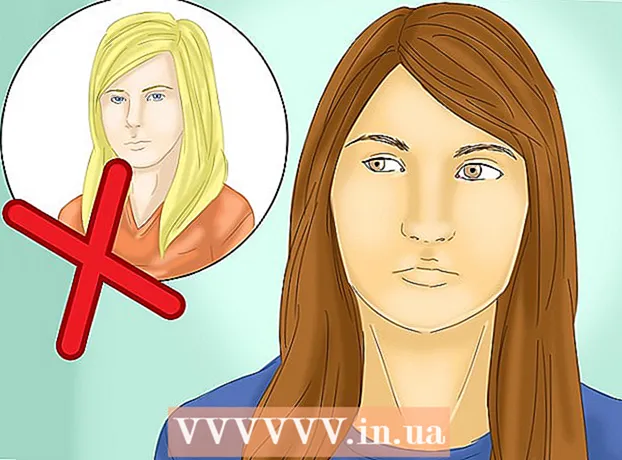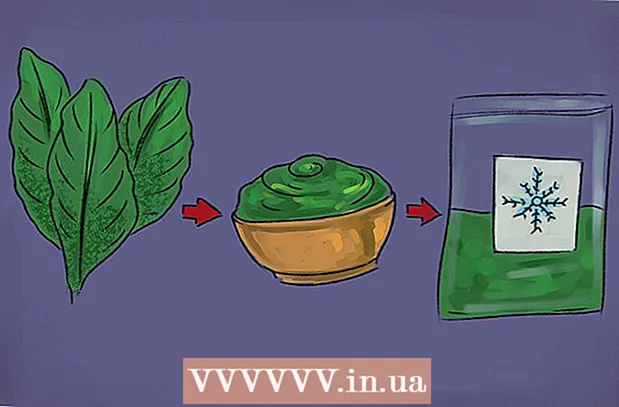Autor:
John Stephens
Data De Criação:
26 Janeiro 2021
Data De Atualização:
27 Junho 2024

Contente
Infelizmente, não há como entrar em contato diretamente com o Facebook. Você não pode enviar mensagens de texto, e-mail ou se comunicar diretamente com funcionários ou afiliados do Facebook. No entanto, você pode usar a Central de Ajuda do Facebook para identificar e relatar noções básicas usando sua conta pessoal. Neste artigo, o wikiHow irá guiá-lo pelas etapas de uso da Central de Ajuda do Facebook. Conta básica para resolver problemas comuns.
Passos
Método 1 de 4: usando recursos do Facebook
Abra a página Central de Ajuda do Facebook. Se você não estiver conectado ao Facebook, clique no botão Sign In no canto superior direito da tela para inserir seu endereço de e-mail e senha do Facebook.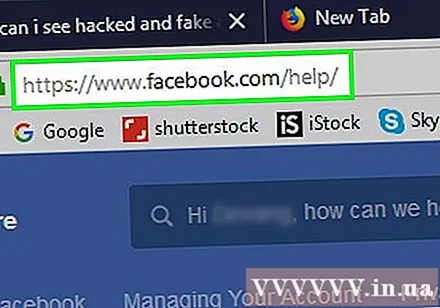
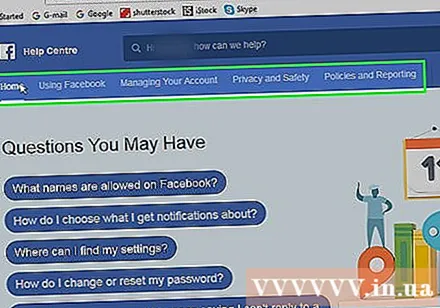
Vá até as opções da barra de ferramentas. A barra de ferramentas está no topo da página, logo abaixo da barra de pesquisa. Você precisa arrastar o mouse em cada opção para ver a subseção. Aqui estão as opções:- Usar Facebook - Na Central de Ajuda, esta seção cobre as funções mais básicas do Facebook: fazer amigos, enviar mensagens e criar contas.
- Gerenciamento de contas - cobre as seções relacionadas ao login ou edição do seu perfil.
- Privacidade e segurança - definir conta privada, não amigo, conta hackeada / falsa.
- Política e relatórios - inclui relatórios básicos (abuso, spam, etc.), bem como o tratamento da conta do falecido, relatórios de contas hackeadas / falsas.
- Você pode verificar as seções "Dúvidas que você pode ter" e "Tópicos populares" nesta página, pois elas abordam problemas e reclamações comuns.
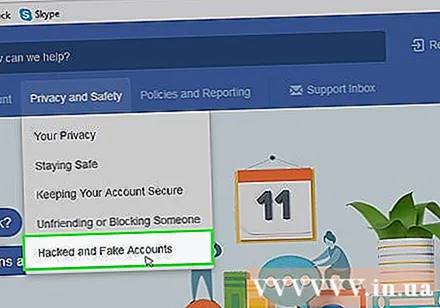
Selecione o item relacionado. Por exemplo, se você tiver um problema com uma conta falsa, escolha "Privacidade e segurança" e escolha Conta pirateada e falsa.
Vá até as opções. Continuando com o exemplo de conta falsa, você pode clicar no link "Como faço para denunciar uma conta que está se passando por mim?". Este é um acesso passo a passo para orientar a ação para ajudá-lo a corrigir a situação.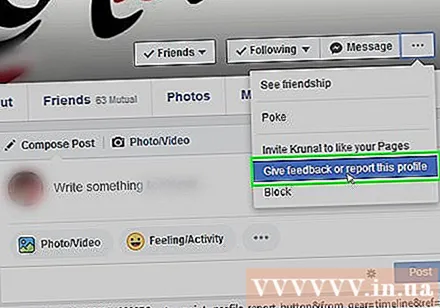
- Por exemplo, o Facebook recomenda lidar com uma conta de impostor indo para a página de perfil da conta, clicando no botão ... e selecionando Relatório, a seguir seguindo as instruções na tela.

Use a barra de pesquisa para prosseguir com o processamento. Primeiro, você clica na barra de pesquisa na parte superior da página da Central de Ajuda e verá as palavras "Olá (seu nome), como podemos ajudar?" Em seguida, digite as palavras-chave relacionadas ao problema. Você verá algumas sugestões aparecerem no menu suspenso da barra de pesquisa.- Por exemplo, você digita "conta falsa" e clica no resultado "Como faço para denunciar uma conta impostor?".
- Esta barra de pesquisa vincula apenas a postagens pré-escritas do Facebook. Se você precisar de respostas sobre um problema específico que ainda não está na Central de Ajuda, visite a página Comunidade.
Abra a página Centro de ajuda de anunciantes. Se você tiver problemas para anunciar sua página comercial ou pessoal, aqui está a página de solução de problemas.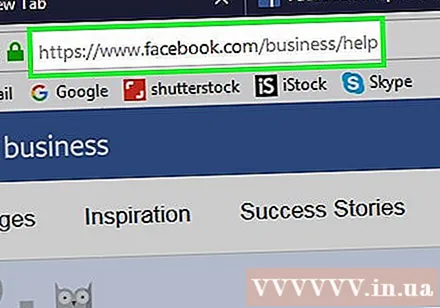
- Para prosseguir com a publicidade, clique em Criar anúncio ou Gerenciar anúncios.
- Se você tiver problemas com publicidade, clique no botão Solução de problemas e selecione seu problema no submenu.
Visite a página Comunidade do Facebook. Se não conseguir encontrar o problema atual na lista da página da Central de Ajuda, você pode ir para a página da comunidade.
- Você deverá ver uma barra de pesquisa no topo da página, encontre um tópico de seu interesse aqui (por exemplo, desabilitar sua conta).
Método 2 de 4: enviar uma reclamação por meio da Associação Thien Doanh
Visite a página Associação Empresarial (BBB) Por facebook.
Role para baixo e clique Envie uma reclamação (Enviar reclamação). Ele fica no canto inferior direito da tela, ao lado de Enviar uma avaliação.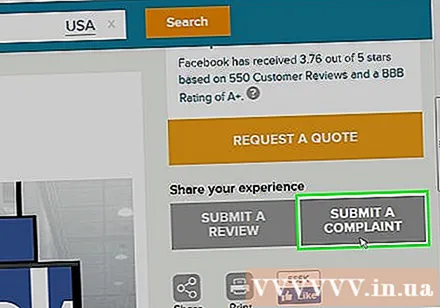
Clique Clique aqui para registrar uma reclamação (Clique aqui para preencher uma reclamação). Este botão está logo abaixo do título "Estou procurando resolver uma disputa com uma empresa" no lado esquerdo da página.
Preencha o formulário de Perguntas de qualificação. A partir desta etapa, basta marcar a caixa de diálogo "Sim" ou "Não" para as seguintes perguntas:
- Este é um empregador / reclamação do funcionário? (Esta é uma reclamação de funcionário / empregador?)
- Esta é uma discriminação ou reclamação de direitos civis? (Esta é uma reclamação sobre racismo ou cidadania?)
- A sua reclamação alega um ato criminoso? (Esta é uma reclamação sobre uma ofensa?)
- Esta é uma empresa com uma reclamação para fins de cobrança com outra empresa? (Uma empresa reclama para outra por motivos múltiplos?)
- Esta reclamação está em litígio? (Esta é uma reclamação de processo?)
- Esta reclamação é baseada apenas na insatisfação com um preço? (Esta reclamação foi puramente devido à insatisfação com o preço?)
- Esta reclamação é sobre uma compra que você gostaria de nunca ter feito? (Reclamação de compra?)
- Quer apenas um pedido de desculpas da empresa? (Você deseja apenas receber um pedido de desculpas da empresa?)
- Você está registrando esta reclamação apenas para informações do BBB? (Você preencheu esta reclamação apenas com informações BBB?)
Clique Prossiga para o formulário de reclamação (Processamento de Reclamações). Você pode clicar em Limpar e reiniciar para preencher novamente o aplicativo do zero.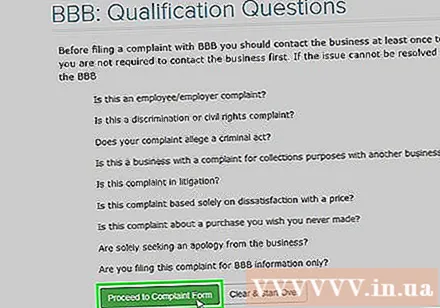
Clique Continuar (Manipulação). Se você deseja alterar o idioma do formulário, deve clicar em "Selecionar idioma" no canto esquerdo da tela e selecionar o idioma desejado.
Preencha o formulário de reclamação. As informações pessoais e as metas de reclamação de todos variam, mas tente ser o mais informativo possível. Você deve adicionar as seguintes informações: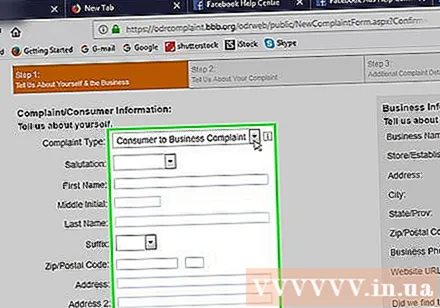
- O problema que você encontrou.
- Etapas que você executou para resolver o problema.
- Que problemas você encontra novamente ao tentar resolver o problema.
- Você acha que alguma solução ou sugestão possível.
Role para baixo e clique Enviar reclamação (Enviar reclamação).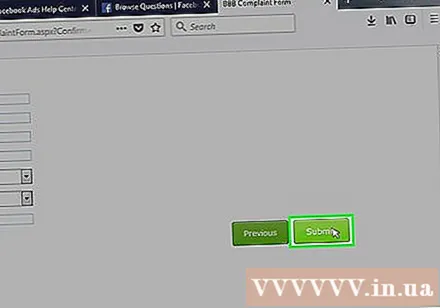
Aguarde o email. O Facebook opera no fuso horário da Costa Oeste, então eles receberão seus e-mails em 3-5 dias úteis. propaganda
Método 3 de 4: entre com um recurso para uma conta desativada
Visite a página Desativar conta do Facebook. Se sua conta não tiver sido desativada, você não poderá entrar com um recurso.
Clique no link "enviar um apelo". Ele está próximo ao final da página e ao lado das palavras "Se você acha que sua conta foi desativada por engano" (se você pensou que sua conta foi desativada por engano).
Digite o endereço de e-mail da sua conta do Facebook. Você pode substituí-lo por um número de telefone.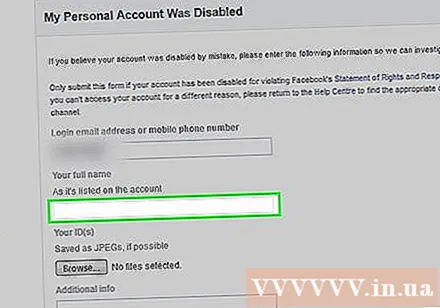
Escreva seu nome completo. Certifique-se de inserir o nome correto ao se inscrever para uma conta.
Clique no botão Escolher os arquivos (Selecione o arquivo). Você precisa fazer upload de um documento de identidade com foto ou carteira de motorista, passaporte, etc.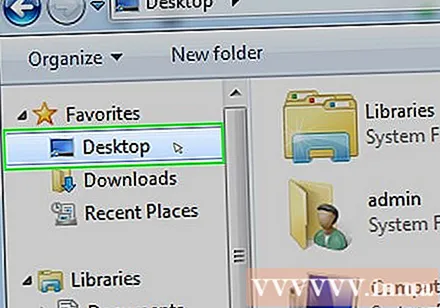
- Se você não tem uma foto de identificação, tire uma foto e envie para seu endereço de e-mail e faça o download para seu computador.
Clique no endereço do arquivo. Por exemplo, você pode escolher Desktop nesta etapa.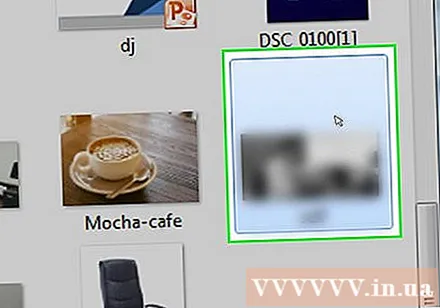
Escolha um arquivo de imagem. A foto será carregada no formulário do Facebook.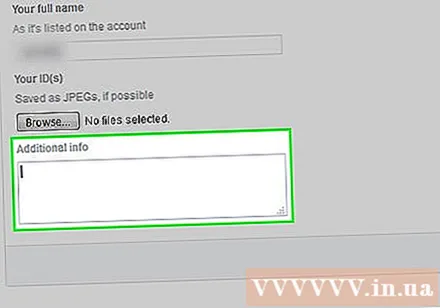
Insira os detalhes na caixa de diálogo "Informações adicionais". É aqui que você pode limpar para reativar sua conta pessoal. Você pode adicionar as seguintes informações:
- Por que não desabilitar sua conta.
- Por que você deseja que sua conta seja reativada?
- Qualquer fator de impacto pode ajudar a reativar a conta (por exemplo, uma conta infectada).
Clique no botão Mandar (Enviar). Este é um envio ao Facebook. Você pode não receber uma resposta imediatamente após alguns dias.
- Se nenhuma resposta for recebida após uma semana, reenvie o aplicativo.
Método 4 de 4: recuperar a senha
Visite a página Facebook.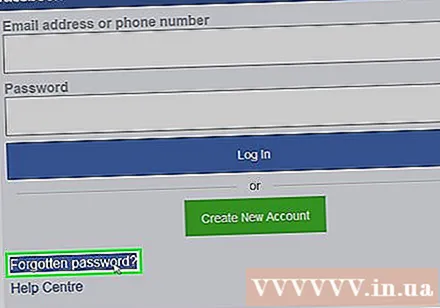
Clique "Esqueceu a conta?’. Esta opção está logo abaixo do campo "Senha" no canto superior direito da tela.
Insira um nome, endereço de e-mail ou número de telefone. Certifique-se de que pode acessar a mídia de sua escolha para recuperar sua senha.
pressione Entrar.
Clique tiếp tục (Continuar).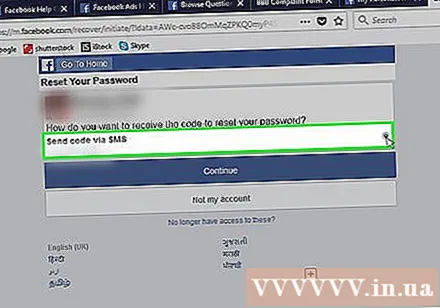
Verifique o código enviado para o veículo que você acabou de selecionar. Por exemplo, se você inserir um número de telefone, o Facebook enviará o código por mensagem de texto.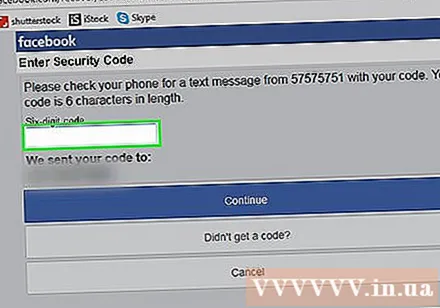
- Se você escolher e-mail, verifique sua pasta de Spam também.
Digite o código no campo "Inserir código".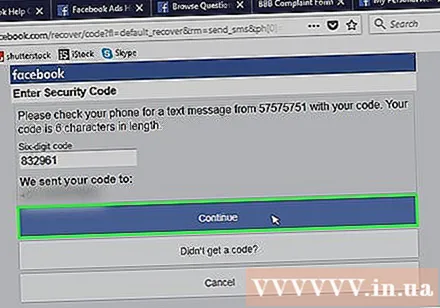
Clique tiếp tục.
Clique tiếp tục de novo. Você pode optar por sair de sua conta em qualquer dispositivo que você acha que está acessando sua conta ilegalmente.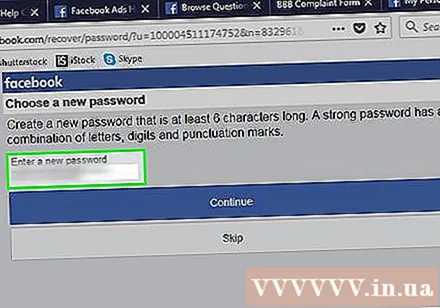
Digite sua nova senha..
- Clique tiếp tục. As senhas foram redefinidas com sucesso em qualquer plataforma do Facebook (por exemplo, em um telefone ou computador). propaganda
Adendo
- Se você não conseguir encontrar o problema na página da Central de Ajuda, tente acessar a seção Comunidade, os artigos desta seção geralmente são verdadeiros, com exceções.
Atenção
- O atendimento ao cliente do Facebook é notoriamente indiferente, então você pode obter apenas uma resposta geral.